Situatie
Ubuntu 20.04 LTS „Focal Fossa” se livrează cu o temă întunecată încorporată. Puteți activa versiunea întunecată a temei Yaru standard de Ubuntu și puteți obține un desktop GNOME întunecat în doar câteva clicuri. Iată cum.
Solutie
Pasi de urmat
Mai întâi, faceți clic pe butonul de meniu al sistemului de pe panoul din colțul din dreapta sus al desktopului GNOME al Ubuntu și selectați „Settings”.
Puteți, de asemenea, să faceți click pe butonul „Show Applications” din colțul din stânga jos al ecranului, să căutați aplicația „Settings” și să o lansați de acolo.
În mod implicit, Ubuntu folosește tema de culoare a ferestrei „Standard” cu bare de instrumente întunecate și panouri de conținut ușor. Pentru a activa modul întunecat al Ubuntu, faceți clic pe „Dark”. Pentru a utiliza un mod de lumină fără barele de instrumente întunecate, faceți click pe „Light”.
Rețineți că aceasta nu va schimba interfața panoului Ubuntu în modul întunecat. De exemplu, când faceți click pe butonul de meniu din colțul din dreapta sus al ecranului, veți vedea că are un fundal luminos chiar și atunci când aveți activat modul întunecat.
Pentru a schimba tema panoului, va trebui să instalați o extensie GNOME Shell. AICI veți găsi un ghid care vă va parcurge procesul de instalare a pachetului gnome-shell-extensions, care permite extensia „Themes User” și trece tema „Shell” la „Yaru-dark”.






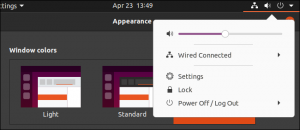
Leave A Comment?